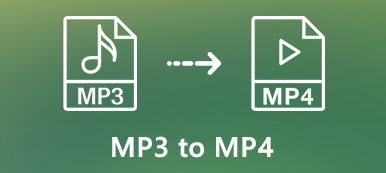Als Standard-Audioformat Ihres MacBooks finden Sie die Musikdateien im M4A-Format. Wie Konvertieren Sie M4A in MP3 auf dem Mac für andere Geräte, insbesondere bei einer großen Anzahl von M4A-Dateien? Der Artikel beschreibt die vier am häufigsten verwendeten Methoden zur Transkodierung des Audioformats. Informieren Sie sich über den Vorgang und wählen Sie die gewünschte Methode aus.

- Teil 1: Die effizienteste Methode zum Konvertieren von M4A in MP3 auf einem Mac
- Teil 2: Konvertieren von M4A-Audio in MP3 auf Mac Online
- Teil 3: Konvertieren von M4A in MP3 über iTunes auf dem Mac
- Teil 4: Konvertieren von M4A in MP3 mit der Befehlszeile auf dem Mac
- Teil 5: FAQs zum Konvertieren von M4A in MP3 auf dem Mac
Teil 1: Die effizienteste Methode zum Konvertieren von M4A in MP3 auf einem Mac
Unabhängig davon, ob Sie M4A auf einem Mac stapelweise in MP3 konvertieren, die Audioeinstellungen anpassen, die verschiedenen Clips kombinieren oder sogar die Audioqualität verbessern müssen, Apeaksoft Video Converter Ultimate ist ein professioneller M4A zu MP3 Konverter für Mac. Neben den oben genannten Funktionen können Sie auch die ID3-Tags bearbeiten und die Audiodateien von DVD- und Blu-ray-Dateien extrahieren.
1. Konvertieren Sie M4A-Dateien in MP3, FLAC, WMA und die meisten Audioformate.
2. Bearbeiten, zuschneiden, ausschneiden und sogar die verschiedenen M4A-Dateien zu einem MP3 zusammenführen.
3. Stellen Sie 4 verschiedene Methoden bereit, um das Audio mühelos zu verbessern.
4. Ermöglichen Sie das Bearbeiten der ID3-Tags und das Erstellen einer Wiedergabeliste für die MP3-Dateien.
Schritt 1Laden Sie den M4A to MP3 Converter für Mac herunter und installieren Sie ihn. Sie können das Programm auf Ihrem MacBook starten. Drücke den Datei hinzufügen Schaltfläche zum Laden der M4A-Datei in das Programm. Darüber hinaus können Sie auch auf klicken CD laden Schaltfläche zum Hinzufügen von M4A-Dateien von einer DVD.

Schritt 2Gehen Sie zum Profil Klicken Sie auf die Schaltfläche und wählen Sie das MP3-Format aus der Dropdown-Liste. Natürlich können Sie die Gerätevoreinstellungen auch direkt für das Ausgabeformat auswählen. Drücke den Einstellungen Taste zum Optimieren des Audio-Codecs, des Audiokanals, der Bitrate und anderer.

Schritt 3Wenn Sie einen gewünschten Teil der M4A-Audiodatei zuschneiden müssen, können Sie auf klicken Trim Menü zum Einrichten des Startpunkts und des Endpunkts. Sie können auch die überprüfen Merge in eine Datei Option vor dem Klicken auf Konvertieren Taste zum Konvertieren von M4A in MP3 auf Ihrem MacBook.
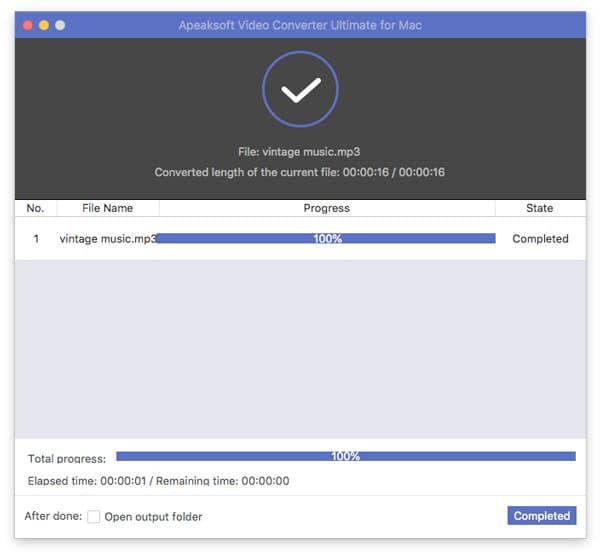
Teil 2: Konvertieren von M4A-Audio in MP3 auf Mac Online
Um M4A online auf Ihrem Mac in MP3 zu konvertieren, Apeaksoft Kostenloser Online Audio Converter die gewünschte Lösung, um M4A-Dateien ohne Einschränkung auf Ihrem MacBook zu konvertieren. Sie können damit die Audioeinstellungen optimieren und die Konvertierung von M4A in MP3 stapelweise durchführen.
Schritt 1Gehen Sie zum kostenlosen Online-Audiokonverter und klicken Sie auf Dateien zum Konvertieren hinzufügen Schaltfläche zum Herunterladen des Installationsprogramms. Nachdem Sie die Datei installiert haben, können Sie auf die Schaltfläche klicken, um die M4A-Datei online zu laden.

Schritt 2Wählen Sie MP3 als Ausgabeformat aus, um M4A auf Ihrem MacBook in MP3 zu konvertieren. Sie können auf klicken Ausrüstung Symbol, um den Audio-Encoder, die Samplerate, den Kanal und die Bitrate entsprechend anzupassen.

Schritt 3Wenn Sie fertig sind, können Sie auf klicken Konvertieren Taste, um die M4A-Dateien mit der Originalqualität zu transkodieren. Sie können den Zielordner auswählen und die gewünschten MP3-Dateien abrufen.

Teil 3: Konvertieren von M4A in MP3 über iTunes auf dem Mac
Wenn Sie einige M4A-Dateien auf Ihrem MacBook haben, können Sie iTunes als Standardmethode verwenden, um M4A unter macOS kostenlos in MP3 zu konvertieren. Nachdem Sie die M4A-Dateien in die iTunes-Mediathek geladen haben, können Sie die Schritte zum einfachen Transcodieren des M4A ausführen.
Schritt 1Gehen Sie zum Bearbeiten Menü und wählen Sie die Einstellungen Option zur Eingabe der Allgemeine Einstellungen Fenster. Wählen Sie das Allgemein Registerkarte und klicken Sie auf die Import-Einstellungen .
Schritt 2Wähle aus MP3 Encoder Option aus der Dropdown-Liste aus der Mit Import Speisekarte. Danach können Sie die Bitrate und andere Einstellungen für die Ausgabedatei anpassen.
Schritt 3Wählen Sie die gewünschten M4A-Dateien aus, die Sie konvertieren möchten. Gehe zum Reichen Sie das Menü und wählen Sie die Erstellen MP3 Version Option von der Konvertieren Taste zum Konvertieren von M4A in MP3 auf dem Mac.
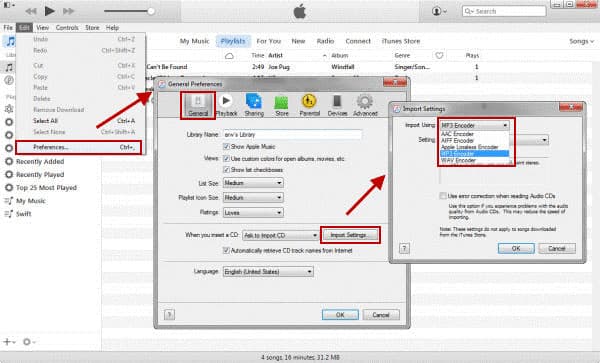
Nicht verpassen: So übertragen Sie die Wiedergabeliste vom iPhone auf iTunes
Teil 4: Konvertieren von M4A in MP3 mit der Befehlszeile auf dem Mac
FFmpeg ist ein weiterer plattformübergreifender Medienkonverter, mit dem Sie M4A mit der Befehlszeile auf dem Mac in MP3 konvertieren können. Wenn Sie die M4A-Dateien nur mit der folgenden Befehlszeile konvertieren müssen, aber mit den Einstellungen vertraut sein müssen, um eine professionelle Ausgabe zu erhalten.
Schritt 1Stellen Sie sicher, dass Sie FFmpeg bereits auf Ihrem MacBook installiert haben. Sie sollten die VBR-, CBR- und andere Parameter kennen, bevor Sie M4A-Dateien in MP3 konvertieren.
Schritt 2Danach können Sie die folgende Befehlszeile in das FFmpeg eingeben, um die M4A-Dateien zu konvertieren. ffmpeg -i inputfile.m4a -acodec libmp3lame -ab 93k outputfile.mp3

Teil 5: FAQs zum Konvertieren von M4A in MP3 auf dem Mac
1. Was sind die Unterschiede zwischen M4A und MP3?
M4A ist ein Audioformat, das mit verlustfreier Komprimierung von Apple codiert ist. Es liefert eine bessere Klangqualität als MP3. M4A-Audiodateien mit verlustbehafteter AAC-Komprimierung können nur 1/10 der Größe der Originaldatei betragen. MP3 ist jedoch in Bezug auf die Kompatibilität viel besser als die Konvertierung von M4A in MP3 auf einem Mac.
2. Wie wähle ich einen M4A zu MP3 Online Converter für Mac?
Wenn du willst Konvertieren Sie M4A online in MP3 Bei Ihrem MacBook sollten Sie auf die Größenbeschränkung, das Wasserzeichen und sogar die Audioeinstellungen achten. Wenn Sie M4A-Dateien online konvertieren müssen, ist Apeaksoft Online Free Audio Converter die gewünschte Lösung ohne Einschränkung.
3. Ist es möglich, M4A direkt auf iPhone / Android in MP3 umzuwandeln?
Wenn Sie M4A für iPhone oder Android in MP3 konvertieren müssen, können Sie einfach eine Audio-Konverter-App oder sogar einen vielseitigen M4A-Player auswählen, mit dem Sie die M4A-Audiodateien ohne Konvertierung direkt auf Ihrem iPhone oder Android-Telefon genießen können.
Fazit
Wenn Sie M4A auf dem Mac in MP3 konvertieren möchten, erfahren Sie im Artikel mehr über die am häufigsten verwendeten Methoden. Wenn Sie M4A-Dateien kostenlos konvertieren möchten, können Sie Online-Konverter, VLC Media Player oder iTunes verwenden. Natürlich können Sie auch professionelle M4A-zu-MP3-Konverter für Mac um eine zufriedenstellende MP3-Datei zu erhalten.